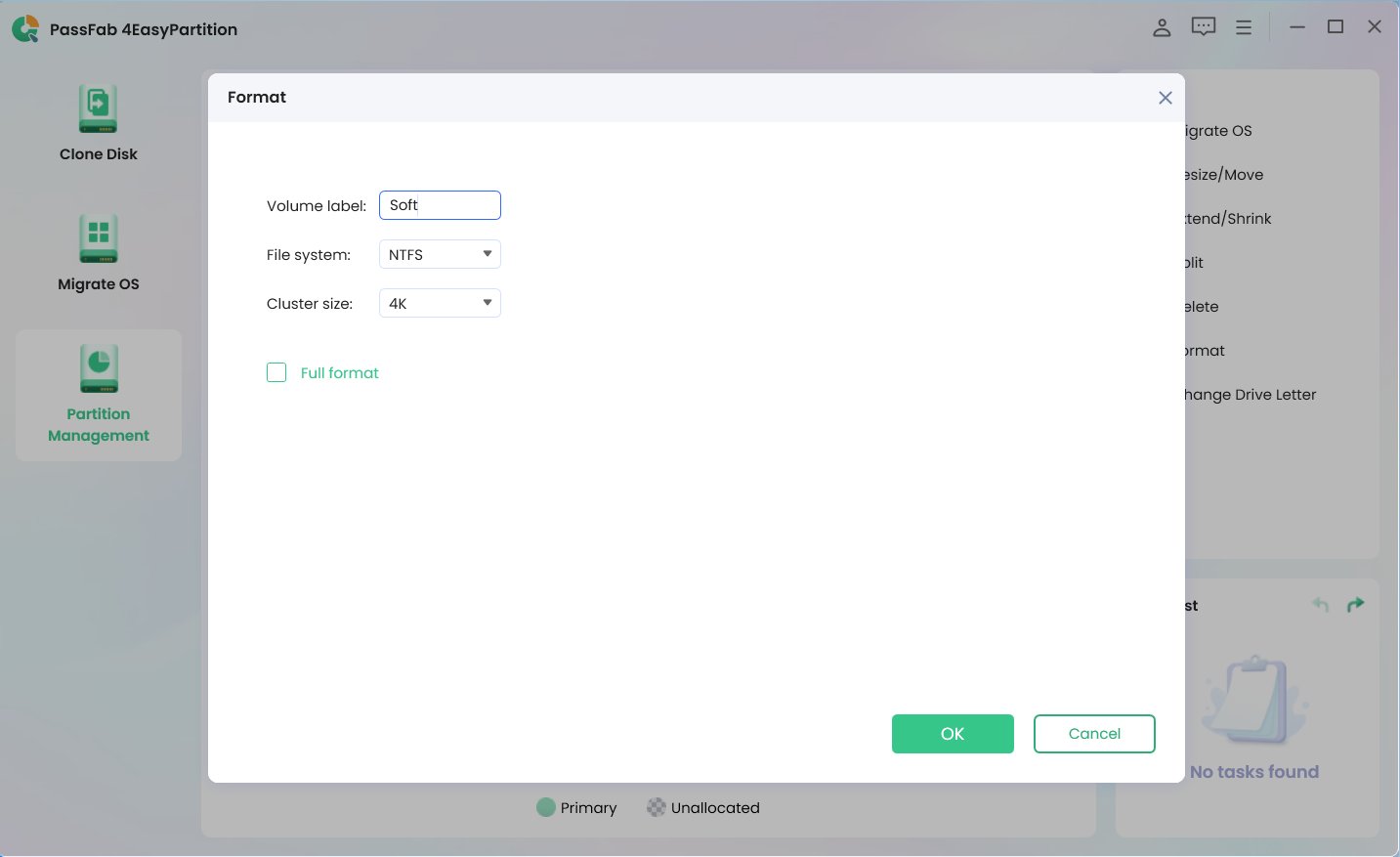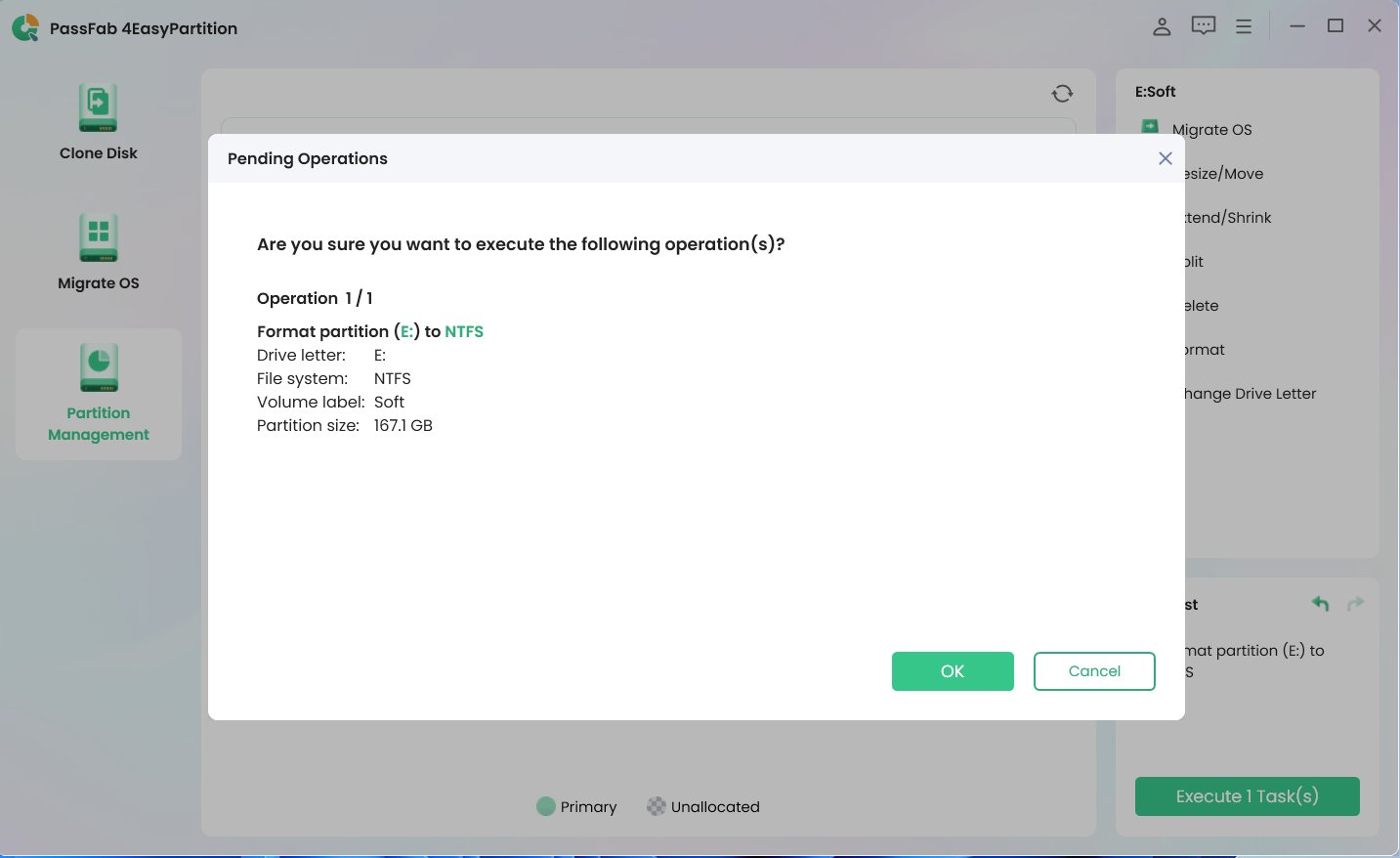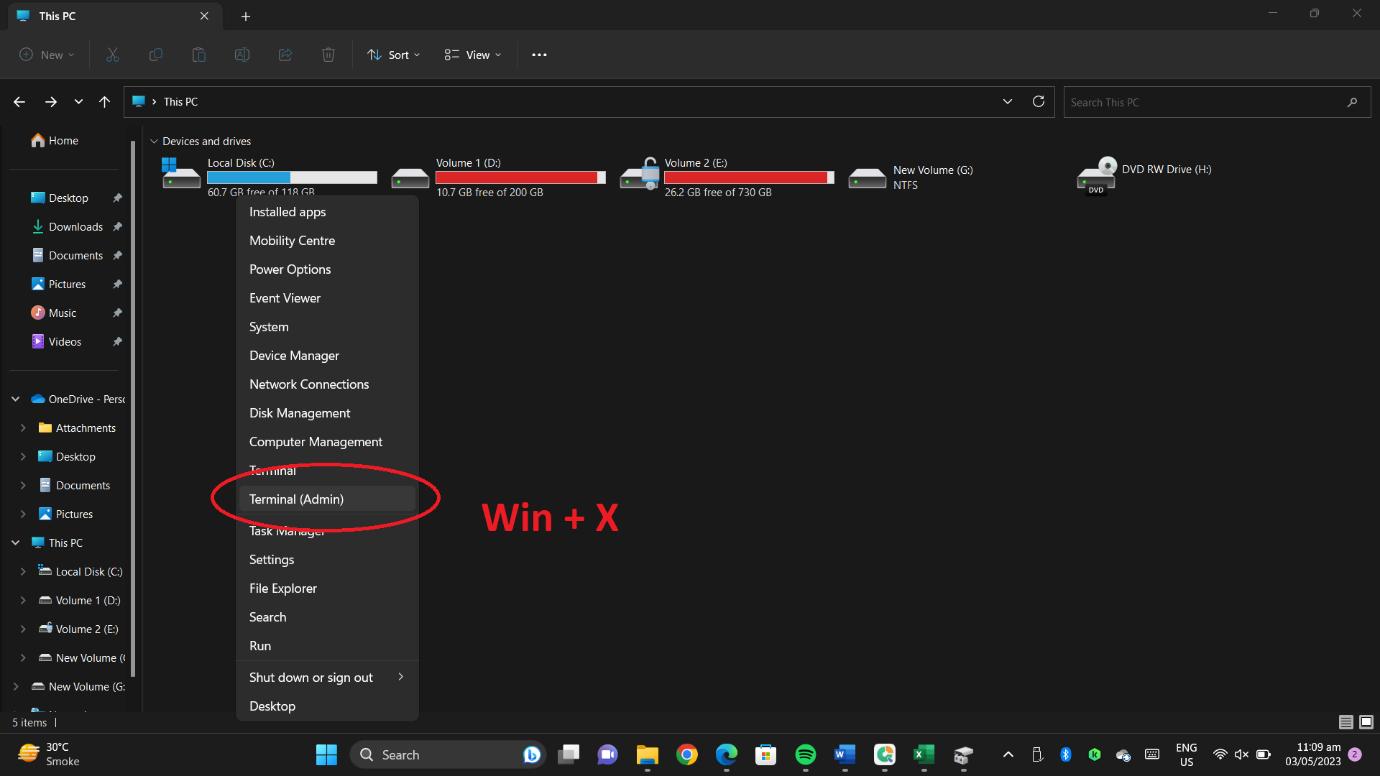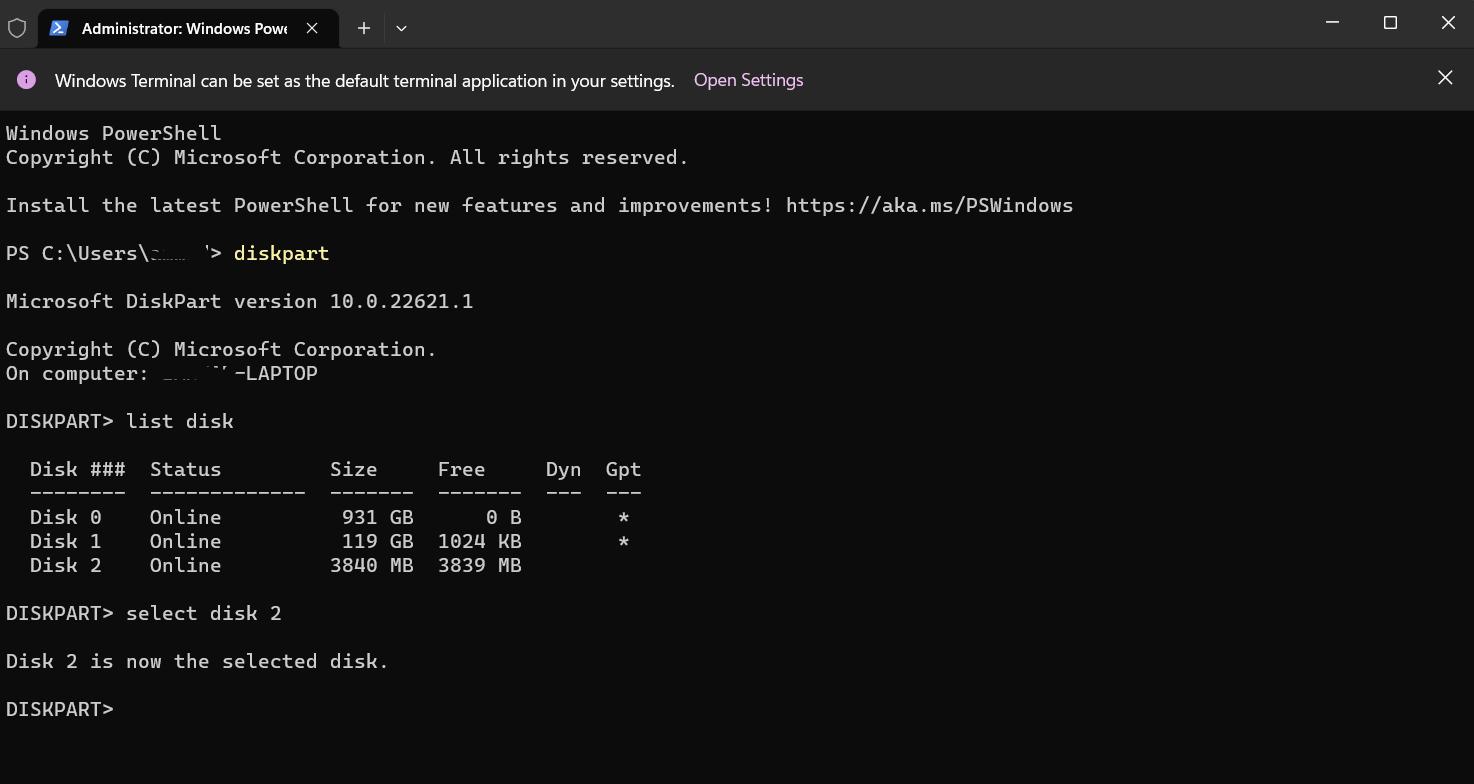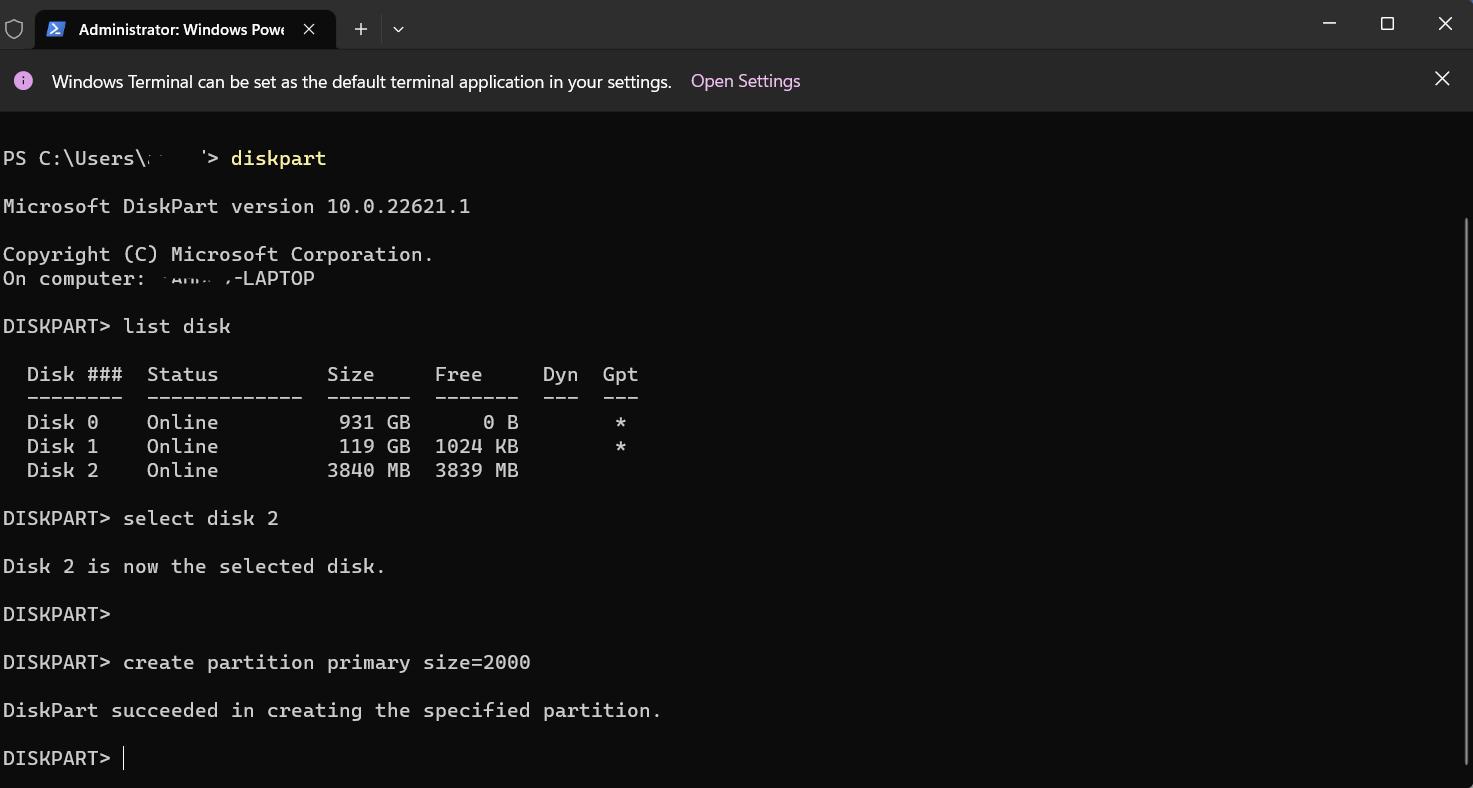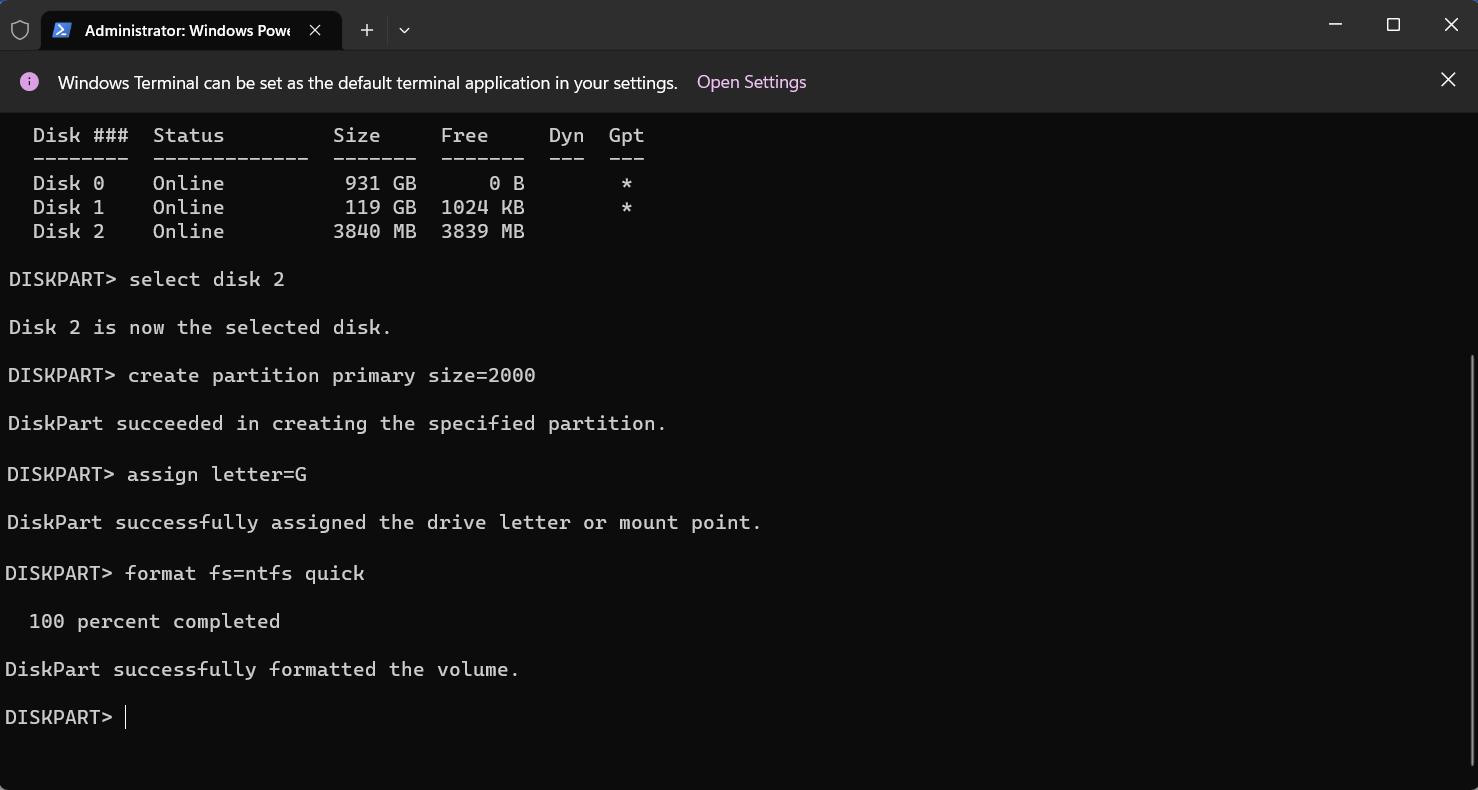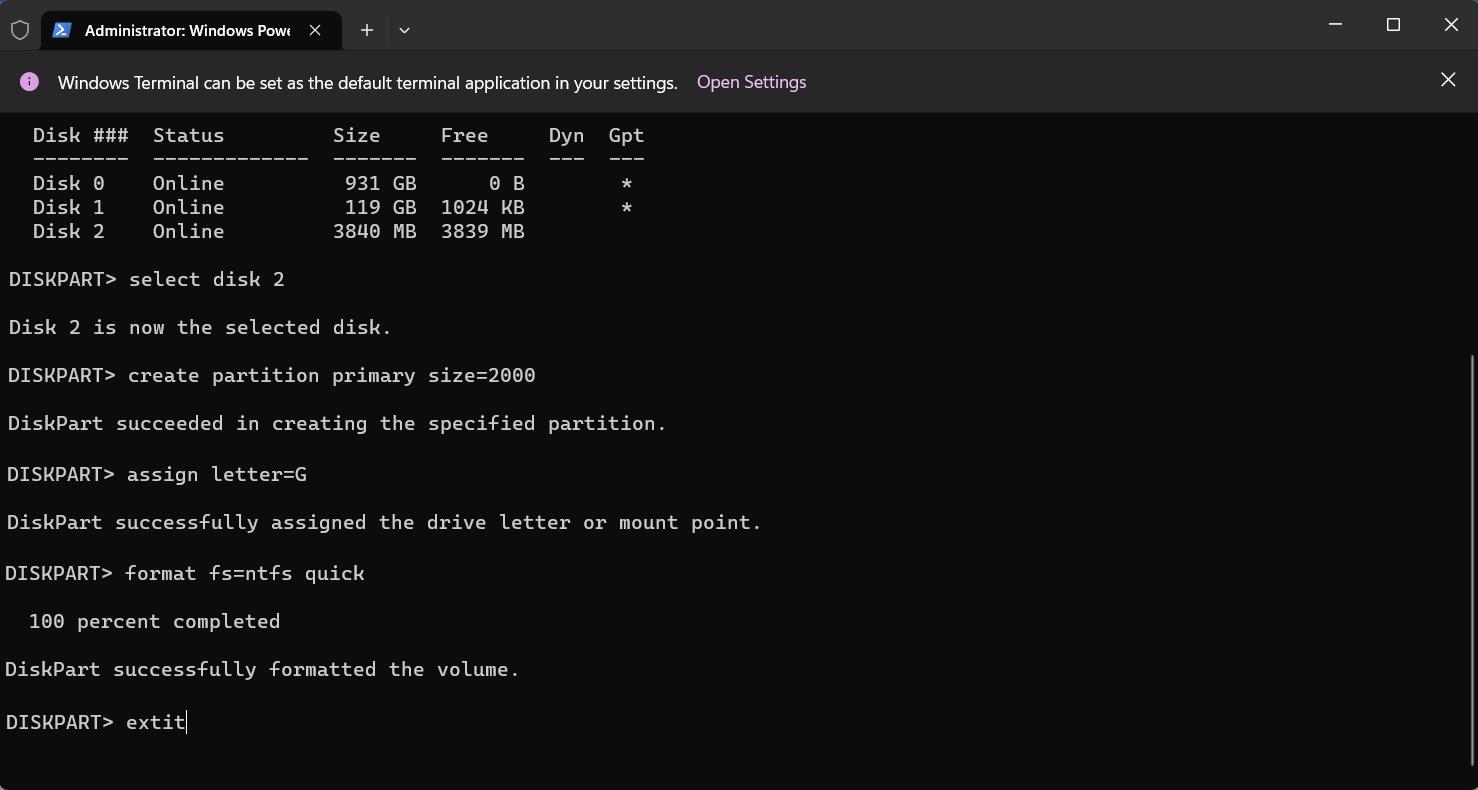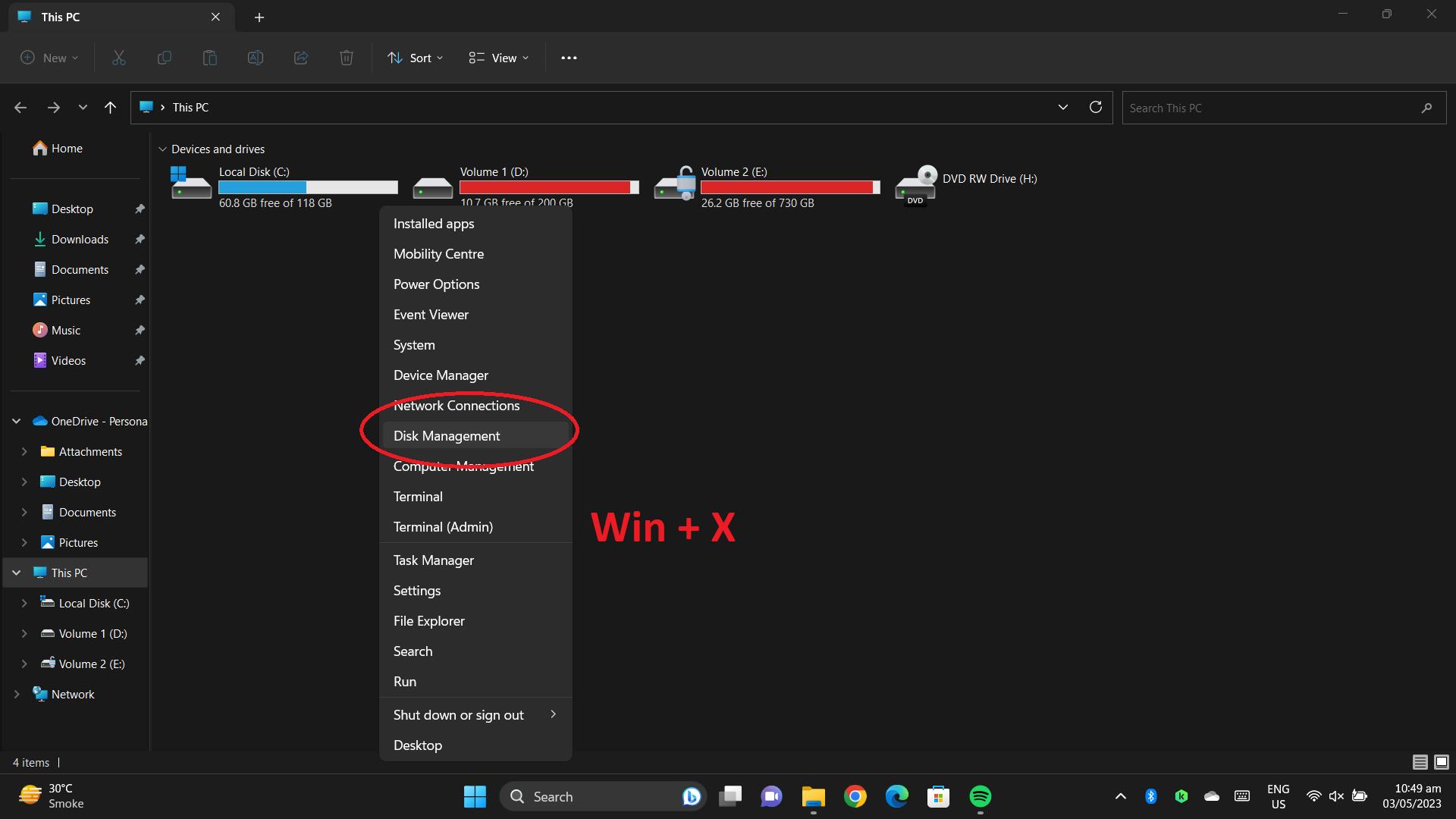Formatar um dispositivo de armazenamento é uma tarefa comum para muitos usuários de computador, seja uma unidade USB, um cartão SD ou um disco rígido externo. No entanto, encontrar a mensagem de erro "O Windows não conseguiu completar a formatação"pode ser frustrante e deixá-lo intrigado sobre como continuar. Não se preocupe! Neste guia abrangente, exploraremos soluções para ajudá-lo a resolver esse problema e formatar com êxito seu dispositivo de armazenamento. Então, vamos mergulhar de cabeça!
Parte 1. Erro: O Windows Não Conseguiu Completar a Formatação
Parte 2. Possíveis 8 Razões Pelas Quais O Windows Não Conseguiu Completar a Formatação
Parte 3. Solução De Problemas: Como Corrigir o Erro O Windows Não Conseguiu Completar a Formatação?
- Método 1: Usar O Gerenciador De Partição Gratuito Para Corrigir O Erro O Windows Não Conseguiu Completar a FormataçãoHot
- Método 2: Limpar Vírus e Concluir A Formatação no Windows
- Método 3: Verificar E Corrigir Erros De Disco Que Impedem O Windows De Concluir A Formatação
- Método 4: Usar O Comando Diskpart Para Corrigir O Erro " O Windows Não Conseguiu Completar a Formatação "
- Método 5: Usar O Gerenciamento De Disco Para Remover O Erro " O Windows Não Conseguiu Completar a Formatação" No Dispositivo RAW
- Método 6: Remover A Proteção De Gravação Do Dispositivo E Concluir a Formatação
- Método 7: Verificar e Reparar Setores Defeituosos que Impedem o Windows De Formatar Um Dispositivo De Armazenamento
- Método 8: Tente Formatar em Outro Sistema Operacional
Parte 4. Perguntas Frequentes Sobre o Erro O Windows Não Conseguiu Completar a Formatação
Parte 1. Erro: O Windows Não Conseguiu Completar a Formatação
Antes de nos aprofundarmos nas soluções, vamos dar um tempo para entender as possíveis causas por trás do erro " O Windows não conseguiu completar a formatação". Esse erro geralmente ocorre quando há problemas com o dispositivo de armazenamento, o sistema de arquivos ou o próprio sistema operacional Windows. Ele também pode ser acionado por vários fatores, como proteção contra gravação, setores defeituosos, arquivos corrompidos ou sistemas de arquivos incompatíveis.
Situação 1: O Windows Não Conseguiu Completar a Formatação do USB
Pergunta do Reddit:
"Encontrei uma unidade USB antiga que não usava há algum tempo. Quando tentei abri-la hoje, uma mensagem apareceu dizendo: "Você precisa formatar o disco na unidade F: antes de poder usá-lo". Tentei formatá-lo, mas, infelizmente, a formatação não foi bem-sucedida. A mensagem de erro exibida foi: "O Windows não conseguiu completar a formatação". Alguém tem alguma sugestão sobre o que posso fazer nesta situação?"
Situação 2: O Windows Não Conseguiu Completar a Formatação do Cartão SD
Pergunta do Reddit
"Eu tentei excluir os arquivos no cartão manualmente, mas toda vez que eu reconecto o cartão, os arquivos voltam. Tentei uma formatação rápida para FAT32, mas ela não foi concluída com sucesso. Eu também dei uma chance para a formatação rápida com NTFS, mas enfrentei o mesmo problema. Eu tentei formatar o cartão usando a ferramenta de gerenciamento de disco e CMD Diskpart, mas infelizmente, não funcionou. Eu até segui um vídeo do YouTube no Diskpart, mas a criação de uma nova partição primária depois de limpar o disco falhou. Eu também tentei formatar o cartão usando o meu telefone Android 6.0, mas também não funcionou. Você tem alguma ideia sobre como eu posso consertar este cartão?"
Situação 3: O Windows Não Conseguiu Completar a Formatação Do Disco Rígido No RAW
Pergunta do Reddit
"Eu tenho um disco rígido USB externo Seagate com capacidade de 1,5 TB. Ele foi corrompido depois de ser desconectado indevidamente. Não estou preocupado com os dados sobre ele, meu principal objetivo é reformatar a unidade. No entanto, encontrei um problema em que o Windows não conseguiu completar a formatação usando a ferramenta de formatação. Alguém pode sugerir uma solução para corrigir esse problema?"
Parte 2. Possíveis 8 Razões Pelas Quais O Windows Não Conseguiu Completar a Formatação
1. A Unidade Está Fisicamente Danificada
Danos físicos em uma unidade de armazenamento podem levar à corrupção de dados. Impactos, quedas, surtos elétricos ou exposição à umidade podem causar esse problema. Componentes danificados, como a placa de circuito ou cabeças de leitura/gravação, podem interromper o acesso aos dados. Tudo isso pode, em última análise, levar a unidade a não ser capaz de ser formatada.
2. A Unidade Está Protegida Contra Gravação
Se uma unidade estiver protegida contra gravação, a formatação se tornará impossível. A proteção contra gravação impede qualquer modificação na unidade, incluindo a formatação. Essa proteção geralmente é habilitada para proteger contra perda acidental de dados ou para proteger arquivos importantes do sistema.
3. A Unidade Sofre de Infecção Por Vírus ou Malware
Se uma unidade sofre de uma infecção por vírus ou malware,a formatação pode não ser possível. O malware malicioso pode corromper o sistema de arquivos da unidade, dificultando a execução de um formato bem-sucedido. Nesses casos, é crucial primeiro remover o vírus ou malware usando um software antivírus confiável antes de tentar formatar a unidade.
4. A Unidade Contém o Erro No Sistema De Arquivos
Se uma unidade contiver um erro do sistema de arquivos, a formatação pode não ser possível. Erros do sistema de arquivos podem ocorrer devido a desligamentos indevidos, erros de disco ou conflitos de software. Esses erros podem interferir no processo de formatação. Resolver o erro do sistema de arquivos por meio de ferramentas de reparo de disco ou utilitários de linha de comando é necessário antes de tentar formatar a unidade.
5. A Unidade Não Tem Conteúdo (A Unidade Está Vazia)
Se uma unidade não tiver conteúdo ou estiver vazia, a formatação não será necessária. Normalmente, a formatação é executada para apagar dados existentes e preparar a unidade para armazenar novas informações. No entanto, se a unidade já estiver vazia, não há necessidade de formatá-la, pois não há dados a serem removidos.
6. A Unidade Está Em Falta de Partições
Se uma unidade não tiver partições, talvez não seja possível formatá-la usando métodos convencionais. A formatação geralmente requer uma partição para definir a estrutura do sistema de arquivos. Nesses casos, a criação de uma partição na unidade usando ferramentas de gerenciamento de disco é necessária antes de prosseguir com o processo de formatação.
7. Presença de Setores Defeituosos no USB & SD Card
Quando uma unidade de cartão USB/SD contém setores defeituosos, a formatação pode não ser bem-sucedida. Setores defeituosos indicam danos físicos ou áreas com mau funcionamento na unidade que afetam a integridade dos dados. A formatação não pode reparar ou ignorar setores defeituosos. Nesses casos, é aconselhável substituir a unidade para garantir a funcionalidade de armazenamento confiável.
8. Falta De Permissões
A formatação requer permissões suficientes para modificar o sistema de arquivos da unidade. Para resolver esse problema, verifique se você tem os privilégios administrativos necessários ou obtenha as permissões apropriadas para formatar a unidade com êxito.
Parte 3. Solução De Problemas: Como Corrigir o Erro O Windows Não Conseguiu Completar a Formatação?
Método 1: Usar O Gerenciador De Partição Gratuito Para Corrigir O Erro O Windows Não Conseguiu Completar a Formatação
Se o Windows não conseguir formatar a unidade, você poderá usar o PassFab 4EasyPartitionpara fazer isso. Veja como fazer isso:
-
Inicie o PassFab 4EasyPartition e selecione toda a unidade que deseja formatar e pressione "Formatar" no canto superior direito.
-
Selecione o sistema de arquivos na janela pop-up e pressione "OK" para iniciar.

-
"Execute 1 tarefa(s)" no canto inferior direito para confirmar as alterações e formatar sua unidade e clique em "OK" para executar a ação.

Método 2: Limpar Vírus e Concluir A Formatação no Windows
Outro método que você pode tentar corrigir o erro " O Windows Não Conseguiu Completar a Formatação " é verificando vírus. Às vezes, certos tipos de malware restringem o USB ou o disco rígido de ser formatado. Use um antivírus respeitável e execute uma verificação completa e, em seguida, tente formatar o USB novamente.
Method 3: Check and Fix Disk Errors that Prevent Windows from Completing the Format
O erro " O Windows Não Conseguiu Completar a Formatação " também pode ser devido a setores defeituosos ou erros do sistema de arquivos. Você pode verificá-lo usando a ferramenta interna de verificação de erros. Siga estes passos:
-
Passo 1: Abra o "Explorador de Arquivos" e clique com o botão direito do mouse na unidade e selecione "Propriedades".

-
Passo 2: Em Propriedades, vá para a guia "Ferramentas".

-
Passo 3: Na seção "Verificação de erros", clique em "Verificar" para iniciar o processo de verificação de erros.

Siga as instruções para permitir que o Windows verifique e repare quaisquer erros no dispositivo de armazenamento. Assim que for concluído, tente formatar a unidade novamente.
Método 4: Usar O Comando Diskpart Para Corrigir O Erro " O Windows Não Conseguiu Completar a Formatação "
Você também pode usar o diskpart para corrigir sua unidade se ela não tiver partições. Você pode forçar a formatação do dispositivo de armazenamento usando o diskpart e ignorar quaisquer erros que possam ter ocorrido durante o processo de formatação padrão. Veja como fazer isso:
-
Pressione as Teclas Windows + X e Clique em "Prompt De Comando (Admin)".

-
Na Janela Do Prompt De Comando, Digite "Diskpart" E Pressione Enter.

-
Digite "List Disk" E Pressione Enter para exibir uma lista de discos disponíveis.

- Digite "select disk [disk number]" (substitua [disk number] pelo número real do disco) e Pressione Enter.)

-
Digite "clean" e pressione enter para remover todas as partições e volumes no disco selecionado.

-
Quando o processo de limpeza estiver concluído, digite "create partition primary" e pressione Enter.

-
Digite "format fs=ntfs quick" para iniciar o processo de formatação.

Identifique o número do disco correspondente ao seu dispositivo de armazenamento.
O processo de formatação pode levar algum tempo, dependendo do tamanho do seu dispositivo de armazenamento.
Método 5: Usar O Gerenciamento De Disco Para Remover O Erro " O Windows Não Conseguiu Completar a Formatação" No Dispositivo RAW
Você também pode formatar seus discos rígidos RAW usando o Utilitário de Gerenciamento de Disco do Windows. Veja como:
-
Abra O Gerenciamento de disco pressionando as Teclas Windows + X e Selecionando "Gerenciamento De Disco".

-
Clique Com O Botão Direito Do Mouse Na Unidade Ou USB Que Deseja Formatar E Clique Em "Formatar".

Agora Selecione o Sistema de Arquivos Desejado e Pressione Ok.

Método 6: Remover A Proteção De Gravação Do Dispositivo E Concluir a Formatação
Um dos motivos comuns para o erro " O Windows não conseguiu completar a formatação" é que o dispositivo de armazenamento pode estar protegido contra gravação. A proteção contra gravação impede que quaisquer alterações, incluindo formatação, sejam feitas no dispositivo. Para verificar se o dispositivo de armazenamento está protegido contra gravação, verifique se o comutador físico protegido contra gravação (se aplicável) no dispositivo está na posição "desbloqueado". Se não houver nenhum comutador físico, siga estas etapas:
-
Conecte a unidade ao computador.
-
Abra o "Explorador de Arquivos" e clique com o botão direito do mouse na unidade e selecione "Propriedades".

-
Na janela "Propriedades", vá para a aba "Geral".
-
Se o atributo "Somente leitura" estiver marcado, desmarque-o e clique em "Aplicar" e pressione "OK".
Depois de desativar a proteção contra gravação, formate o dispositivo de armazenamento novamente.
Método 7: Verificar e Reparar Setores Defeituosos que Impedem o Windows De Formatar Um Dispositivo De Armazenamento
Se você estiver encontrando setores defeituosos em um dispositivo de armazenamento que impeçam o Windows de formatá-lo, tente verificar e reparar esses setores defeituosos para resolver o problema. Veja como:
Passo 1: Pressione as teclas Windows + X e Clique em "Prompt De Comando (Admin)".

Passo 2: Na janela do Prompt de Comando, digite "chkdsk [Letra Da Unidade]: /f /r /x"

O processo de digitalização e reparo pode demorar um pouco. Você verá uma porcentagem de progresso indicando o status de conclusão. Após a conclusão do processo de digitalização e reparo, você pode tentar formatar o dispositivo de armazenamento usando a ferramenta de formatação do Windows.
Método 8: Tente Formatar em Outro Sistema Operacional
Você também pode tentar formatar seu USB ou cartão SD usando outro sistema operacional, como MacOS ou Linux, ou até mesmo um telefone Android. Tudo o que você precisa é de um leitor/adaptador de cartão.
Parte 4. Perguntas Frequentes Sobre o Erro O Windows Não Conseguiu Completar a Formatação
P1: Como faço para corrigir um disco rígido que não formata?
Se você estiver enfrentando problemas com a formatação de um disco rígido, há algumas etapas que você pode seguir para corrigir o problema. Primeiro, verifique se a unidade não está protegida contra gravação. Verifique se há erros na unidade usando ferramentas de reparo de disco. Se o problema persistir, você pode tentar os métodos citados acima.
P2: Como você corrige se o SSD não pode formatar?
Se você não conseguir formatar um SSD, há várias etapas de solução de problemas que você pode tomar. Verifique se o SSD não está protegido contra gravação. Verifique se há atualizações de firmware para o SSD. Verifique se há erros no SSD usando ferramentas de reparo de disco. Se o problema persistir, siga as etapas do artigo acima. Se ainda assim não funcionar, entre em contato com o fabricante do SSD para obter mais assistência ou potencialmente substituir o SSD.
P3: Como faço para corrigir o erro o Windows Não Conseguiu Completar a Formatação do Cartão SD?
Se você encontrar o erro " O Windows Não Conseguiu Completar a Formatação" ao formatar um cartão SD, há algumas soluções potenciais. Primeiro, verifique se o cartão SD não está protegido contra gravação. Tente usar um leitor de cartão ou uma porta USB diferente. Se o problema persistir, você pode tentar formatar o cartão SD usando ferramentas alternativas, como software de gerenciamento de disco ou PassFab 4EasyPartition.
P4: O que fazer quando o Windows 10 Não Consegue Formatar O Cartão SD?
Ao enfrentar o problema de o Windows 10 não conseguir formatar um cartão SD, há algumas etapas de solução de problemas que você pode tentar. Verifique se o cartão SD não está protegido contra gravação. Tente usar um leitor de cartão ou uma porta USB diferente. Você também pode tentar formatar o cartão SD usando o PassFab 4EasyPartition.
P5: Como Faço Para Corrigir A Formatação USB RAW?
Se você tiver uma unidade USB RAW que não pode ser formatada, há várias etapas que você pode executar para resolver o problema. Primeiro, tente usar ferramentas de gerenciamento de disco para formatar a unidade. Se isso não funcionar, você pode usar utilitários de prompt de comando como DiskPart para limpar a unidade e, em seguida, tentar formatação. Se o problema persistir, a unidade USB pode estar fisicamente danificada e pode exigir substituição.
Conclusão
Neste artigo, vários métodos são discutidos para corrigir o erro "O Windows Não Conseguiu Completar a Formatação". O post fornece instruções passo a passo para solucionar o problema, como usar o software gerenciador de partições, limpar vírus, verificar e corrigir erros de disco, usar o comando diskpart, formatar por meio do Gerenciamento de Disco, remover a proteção contra gravação e verificar setores defeituosos. Para um software de formatação Gratuito, Confiável e Eficaz, PassFab 4EasyPartition é recomendado. Ele permite que você formate facilmente dispositivos em seu PC com Windows.